濃淡のムラを補正する
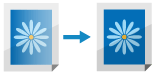
プリント結果に濃淡のムラが発生する場合は、濃度が均一になるように補正します。
プリント/スキャンの実行中や、トナー残量がない場合は、補正できません。
プリント/スキャンの実行中や、トナー残量がない場合は、補正できません。
プリントしたテストページを本機でスキャンして自動的に補正する方法と、濃度値を手動で入力して補正する方法があります。濃度値は濃度計で測定するか、目視で確認します。
重要
補正が実行されると、トナーが使用されます。
ひんぱんに補正を実行すると、トナーの寿命に影響することがあります。
補正を実行しても症状が改善されない場合は、トナー残量が少ないことが考えられます。トナーの残量を確認し、残量の少ないトナー容器を交換することをおすすめします。
スキャンして自動的に補正する
プリントしたテストページを本機でスキャンし、濃度値を自動的に判断して補正します。
スキャンして自動的に補正する方法には、クイック補正/フル補正の2種類があります。
スキャンして自動的に補正する方法には、クイック補正/フル補正の2種類があります。
簡易的に補正する - クイック補正
クイック補正は、操作パネルを使用して行います。パソコンからリモートUIを使用してクイック補正することはできません。
1
操作パネルの[ホーム]画面などで、[ 設定/登録]を押す [ホーム]画面
設定/登録]を押す [ホーム]画面
 設定/登録]を押す [ホーム]画面
設定/登録]を押す [ホーム]画面[設定/登録]画面が表示されます。
2
[調整/メンテナンス] [画質調整]
[画質調整] [濃度ムラ補正]を押す
[濃度ムラ補正]を押す
 [画質調整]
[画質調整] [濃度ムラ補正]を押す
[濃度ムラ補正]を押す[濃度ムラ補正]画面が表示されます。
3
[スキャナーによる補正]を押す
4
[クイック補正]を押す
[用紙選択]画面が表示されます。使用できる用紙サイズと選択中の用紙種類を確認できます。
5
使用できる用紙がセットされている給紙部を選択し、[OK]を押す
6
[プリント開始]を押す
テストページがプリントされます。
7
テストページをスキャンして、補正を実行する
フィーダーを使用してスキャンする場合

1
画面の指示に従って、テストページをフィーダーにセットする
2
[読込開始]を押す
テストページがスキャンされ、補正が実行されます。
補正が完了すると、[補正を終了しました。]と表示されます。
補正が完了すると、[補正を終了しました。]と表示されます。
原稿台ガラスを使用してスキャンする場合

1
[原稿台による読込へ]を押す
2
フィーダーを開ける
3
画面の指示に従って、テストページを原稿台ガラスにセットする
4
フィーダーをゆっくり閉める
5
[読込開始]を押す
テストページがスキャンされ、補正が実行されます。
補正が完了すると、[補正を終了しました。]と表示されます。
補正が完了すると、[補正を終了しました。]と表示されます。
8
[OK] [閉じる]を押す
[閉じる]を押す
 [閉じる]を押す
[閉じる]を押す精密に補正する-フル補正
フル補正は、操作パネルを使用して行います。パソコンからリモートUIを使用してフル補正することはできません。
1
操作パネルの[ホーム]画面などで、[ 設定/登録]を押す [ホーム]画面
設定/登録]を押す [ホーム]画面
 設定/登録]を押す [ホーム]画面
設定/登録]を押す [ホーム]画面[設定/登録]画面が表示されます。
2
[調整/メンテナンス] [画質調整]
[画質調整] [濃度ムラ補正]を押す
[濃度ムラ補正]を押す
 [画質調整]
[画質調整] [濃度ムラ補正]を押す
[濃度ムラ補正]を押す[濃度ムラ補正]画面が表示されます。
3
[スキャナーによる補正]を押す
4
[フル補正]を押す
[用紙選択]画面が表示されます。使用できる用紙サイズと選択中の用紙種類を確認できます。
5
使用できる用紙がセットされている給紙部を選択し、[OK]を押す
6
[プリント開始]を押す
テストページが2 枚プリントされます。
7
フィーダーを開ける
8
画面の指示に従って、テストページ1を原稿台ガラスにセットする
9
フィーダーをゆっくり閉める
10
[読込開始]を押す
テストページ1がスキャンされます。
11
原稿台ガラスからテストページ1を取り除く
12
手順8~11を繰り返して、テストページ2をスキャンする
テストページがスキャンされ、補正が実行されます。
13
[プリント開始]を押す
テストページがプリントされます。
14
フィーダーを開ける
15
画面の指示に従って、テストページを原稿台ガラスにセットする
16
フィーダーをゆっくり閉める
17
[読込開始]を押す
テストページがスキャンされ、補正が実行されます。
補正が完了すると、[補正を終了しました。]と表示されます。
補正が完了すると、[補正を終了しました。]と表示されます。
18
原稿台ガラスからテストページを取り除く
19
[OK] [閉じる]を押す
[閉じる]を押す
 [閉じる]を押す
[閉じる]を押す濃度値を入力して補正する - 濃度計で確認
プリントしたテストページを市販の濃度計で測定し、測定された濃度値を入力することで、ハーフトーン部分の濃度が均一になるように補正します。
この補正は、操作パネルを使用して補正します。パソコンからリモートUIを使用して補正することはできません。
1
操作パネルの[ホーム]画面などで、[ 設定/登録]を押す [ホーム]画面
設定/登録]を押す [ホーム]画面
 設定/登録]を押す [ホーム]画面
設定/登録]を押す [ホーム]画面[設定/登録]画面が表示されます。
2
[調整/メンテナンス] [画質調整]
[画質調整] [濃度ムラ補正]を押す
[濃度ムラ補正]を押す
 [画質調整]
[画質調整] [濃度ムラ補正]を押す
[濃度ムラ補正]を押す[濃度ムラ補正]画面が表示されます。
3
[濃度計による補正] [プリント開始]を押す
[プリント開始]を押す
 [プリント開始]を押す
[プリント開始]を押すテストページがプリントされます。
[微調整]を押す
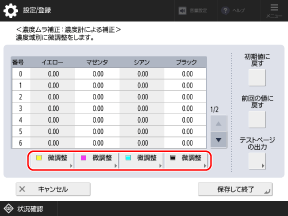
5
濃度値を入力する
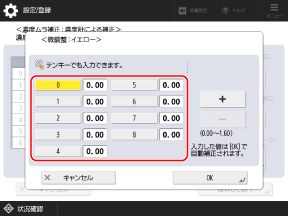
テストページの色見本0~8を濃度計で測定し、測定された濃度値を各番号に入力します。
6
[OK]を押す
手順4の画面に戻ります。
7
[テストページの出力] [プリント開始]を押す
[プリント開始]を押す
 [プリント開始]を押す
[プリント開始]を押す補正された状態のテストページがプリントされます。
8
テストページを確認し、問題がなければ[保存して終了]を押す
濃度値が保存されます。
補正後のテストページでも濃淡のムラが発生する場合は、目視による補正を行います。濃度値を入力して補正する - 目視で確認
補正後のテストページでも濃淡のムラが発生する場合は、目視による補正を行います。濃度値を入力して補正する - 目視で確認
9
[OK] [閉じる]を押す
[閉じる]を押す
 [閉じる]を押す
[閉じる]を押す濃度値を入力して補正する - 目視で確認
濃度計がない場合や、濃度計を使用して補正しても効果が現れない場合は、プリントしたテストページを目視で確認し、濃度値を判断して補正します。
この補正は、操作パネルを使用して補正します。パソコンからリモートUIを使用して補正することはできません。
1
操作パネルの[ホーム]画面などで、[ 設定/登録]を押す [ホーム]画面
設定/登録]を押す [ホーム]画面
 設定/登録]を押す [ホーム]画面
設定/登録]を押す [ホーム]画面[設定/登録]画面が表示されます。
2
[調整/メンテナンス] [画質調整]
[画質調整] [濃度ムラ補正]を押す
[濃度ムラ補正]を押す
 [画質調整]
[画質調整] [濃度ムラ補正]を押す
[濃度ムラ補正]を押す[濃度ムラ補正]画面が表示されます。
3
[目視による補正] [テストページの出力]
[テストページの出力] [プリント開始]を押す
[プリント開始]を押す
 [テストページの出力]
[テストページの出力] [プリント開始]を押す
[プリント開始]を押すテストページがプリントされます。
[微調整]を押す
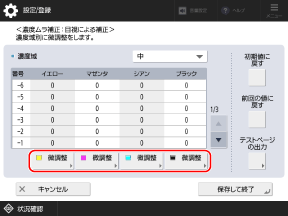
5
濃度値を入力する
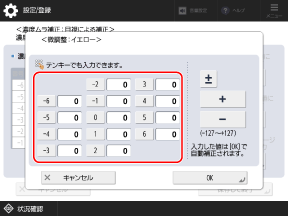
テストページの色見本から目視で濃度値(調整値)を判断し、各番号に濃度値を入力します。
※濃度を濃くしたい場合はプラスの値、薄くしたい場合はマイナスの値を入力します。
※テストページの色見本の番号は、「-6」~「+6」です。
6
[OK]を押す
手順4の画面に戻ります。
7
[テストページの出力] [プリント開始]を押す
[プリント開始]を押す
 [プリント開始]を押す
[プリント開始]を押す補正された状態のテストページがプリントされます。
8
テストページを確認し、問題がなければ[保存して終了]を押す
濃度値が保存されます。
9
[OK] [閉じる]を押す
[閉じる]を押す
 [閉じる]を押す
[閉じる]を押す